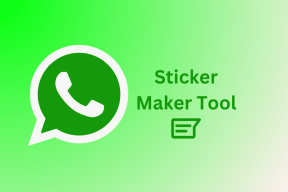5 labākie veidi, kā paslēpt lietotnes operētājsistēmā Android bez atspējošanas
Miscellanea / / November 29, 2021
Kad mēs domājam par lietotnes paslēpšanu operētājsistēmā Android, mēs varam domāt par tās atspējošanu vai atinstalēšanu. Bet tai ir būtiski trūkumi, piemēram, visi jūsu lietotnes dati tiks dzēsti, un jums būs jāiestata lietotne no nulles. Lai no tā visa izvairītos, varat paslēpt lietotnes savā Android tālrunī vai planšetdatorā, tos neatspējojot, izmantojot citas ziņojumā norādītās metodes.

Ikvienam ir dažādi iemesli, lai paslēptu lietotnes. Lai gan daži vēlas slēpt iepazīšanās, VPN vai sociālo mediju lietotnes, citi vēlas slēpt ar darbu saistītas lietotnes no bērniem. Neatkarīgi no iemesla, tālāk minētās metodes jums palīdzēs paslēpiet lietotnes operētājsistēmā Android, neiesakņojot ierīci arī.
Nepadarot jūs interesantāku, pārbaudīsim, kā paslēpt lietotnes Android tālruņos, piemēram, Samsung, OnePlus, Redmi utt. neizslēdzot lietotnes.
1. Izmantojiet krājumu palaišanas programmu
Tālruņi no tādiem zīmoliem kā Samsung, OnePlus un Redmi piedāvā vietējo funkciju, lai paslēptu lietotnes, izmantojot to palaidēju. Lūk, kā to izdarīt.
Slēpt lietotnes Samsung One UI palaidējā
Sākuma ekrānā ilgi pieskarieties tukšai vietai un pieskarieties sākuma ekrāna iestatījumi. Ritiniet uz leju un pieskarieties Slēpt lietotnes.


Atlasiet programmas, kuras vēlaties paslēpt, un pieskarieties pie Lietot.

Padoms: Varat arī izmantot Droša mape Samsung tālruņos lai paslēptu lietotnes.
Slēpt lietotnes Xiaomi Redmi tālruņos
Tālruņos, kuros darbojas MIUI, atveriet lietotni Drošība un atveriet sadaļu App Lock. Pievienojiet lietojumprogrammas, kuras vēlaties paslēpt.


Slēpt lietotnes, izmantojot OnePlus palaidēju
OnePlus palaidējā atveriet lietotņu atvilktni. Velciet pa labi no ekrāna kreisās malas. Jūs redzēsit Slēpto telpu. Augšpusē pieskarieties pievienošanas ikonai (+) un atlasiet lietotnes, kuras vēlaties paslēpt.


2. Izmantojiet trešo pušu palaidējus
Ja jūsu tālruņa sākotnējā palaidēja nepiedāvā iespēju paslēpt lietotnes, varat lejupielādēt trešo pušu palaidējus, piemēram, POCO un Evie. Varat paslēpt lietotnes šajos palaidējos, izmantojot palaidēja iestatījumos pieejamo opciju Paslēpt lietotnes. Pārbaudiet mūsu detalizēto ziņu, kurā norādītas darbības palaidēji, kas ļauj paslēpt lietotnes.
3. Mainiet lietotnes nosaukumu un ikonu
Lietotne tālrunī tiek identificēta pēc tās nosaukuma un ikonas. Tas, kas jums jādara, ir mainīt tā nosaukumu un ikonu uz kaut ko citu, izmantojot palaidēju. Mēs jums pateiksim populārā Nova palaidēja darbības. Visās palaišanas ierīcēs darbību pamatideja paliek nemainīga.
Atveriet lietotņu atvilktne Nova palaidējā. Ilgi pieskarieties lietotnei, kuru vēlaties paslēpt. Izvēlnē atlasiet Rediģēt.

Mainiet lietotnes nosaukumu sadaļā App Label. Saglabājiet to kaut ko parastu, piemēram, kalkulatoru. Pēc tam pieskarieties lietotnes ikonai un nākamajā ekrānā mainiet ikonu. Atkal saglabājiet to vienkāršu, lai varētu domāt, ka tā ir sistēmas lietotne.

Piezīme: lietotnes nosaukuma un ikonas maiņa nav a galvenā funkcija Nova Launcher. To var izdarīt arī bezmaksas versijā.
4. Pārdēvēt mapi
Vēl viens vienkāršs veids, kā paslēpt programmas, ir pievienot tās mapei. Pēc tam piešķiriet mapei nosaukumu tā, lai neviens nebūtu ieinteresēts tai pieskarties. Piemēram, bezjēdzīgas lietotnes vai bloatware.
Izmantojot šo metodi, programma tiks paslēpta lietotņu atvilktnē vai sākuma ekrānā atkarībā no tā, kur mapē pievienojāt programmu. Lai gan visas palaišanas programmas ļauj pievienot lietotnes sākuma ekrāna mapēm, tikai dažas palaišanas programmas nodrošina šo funkciju mapes lietotņu atvilktnē. Un, ja jums nepatīk lietotņu atvilktne, pārbaudiet labākās palaišanas ierīces bez lietotņu atvilktnes.
Padoms: Varat arī izmantot mapes vilkšanas funkciju, lai paslēptu lietotnes. Tas ir pieejams tādās lietotnēs kā Nova un Action Launcher.
5. Izmantojiet vairāku lietotāju funkciju
Ja vēlaties paslēpt lietotnes bez palaidēja, varat izmantot vairāku lietotāju funkcija. Būtībā jums būs jāizveido jauns lietotājs un šajā profilā jāinstalē slepenās lietotnes. Katrs profils ir neatkarīgs no cita, un instalētās lietotnes ir pieejamas profilā, kurā tās tika instalētas.
Lai izveidotu jaunu lietotāju, tālrunī atveriet Iestatījumi un dodieties uz Sistēma. Pieskarieties Vairāki lietotāji. Pēc tam pieskarieties pie Pievienot lietotāju. Darbības dažādās ierīcēs var atšķirties. Vienkārši meklējiet lietotājus iestatījumos pieejamajā meklēšanā. Kad lietotājs ir izveidots, pārslēdzieties uz to no lietotāja ikonas ātrajā panelī.


Bonusa padomi Android lietotājiem
Šeit ir daži padomi, kas jums palīdzēs ikdienas dzīvē.
Skatiet lietotņu saīsnes
Android tālruņos, kas darbojas Android Nougat 7.1+, sākuma ekrānā ilgi pieskarieties ikonai, lai atklātu lietotņu saīsnes. Varat pieskarties saīsnei, lai tieši atvērtu lietotnes funkciju.

Skatīt paziņojumu vēsturi
Uz skatiet paziņojumu žurnālu savos Android tālruņos ilgi pieskarieties tukšai vietai sākuma ekrānā un pieskarieties logrīkiem. Ritiniet uz leju un atrodiet iestatījumu saīsnes. Velciet to uz sākuma ekrānu. Pēc tam atlasiet Paziņojumu žurnāls.


Sākuma ekrānā pieskarieties paziņojumu žurnālam, lai skatītu neatbildētos paziņojumus.


Esi uzmanīgs
Iepriekš minētās metodes paslēps lietotnes tikai no lietotņu atvilktnes un sākuma ekrāna. Tie netiks paslēpti iestatījumos instalēto lietotņu sadaļā. Tāpēc, ja kāds slikti snauž jūsu tālruni, esiet piesardzīgs. Jums būs jāatinstalē lietotne, lai to paslēptu no iestatījumiem.
Nākamais: Vai jūsu pašreizējā palaišanas programma iztukšo tālruņa akumulatoru? Apskatiet šīs 5 palaišanas ierīces, kas aprīkotas ar akumulatora taupīšanas funkcijām.
Jūsu pārlūkprogramma seko jūsu sistēmas OS, IP adresei, pārlūkprogrammai, kā arī pārlūkprogrammas spraudņiem un papildinājumiem.